
つかえる自動化/効率化の知識 - LINE に通知する (LINE Notifyの活用)
"今日の予定なんだったっけ?"
"打ち合わせの15分前ぐらいに通知してくれないかな~"
"重要なメールが来た時だけ教えて欲しい"
などなど、様々なケースでお知らせ(通知)してくれたら、他のことに集中していられるのに、と思うことはありませんか?
予定を気にしながら、業務したり、他のことをしていたりすると、集中できませんよね💦
効率だだ下がりです😭
そこで活躍するのが、あなたも使っている LINE ☝️
メールが来たとき、予定の時間が来たとき、LINE にお知らせが来たら嬉しくないですか?
"あ、そろそろ打ち合わせか…"
といった感じでお知らせが来てから、
トイレ行って準備して ”さて、打ち合わせ" って出来れば効率的ですよね。
そこで今回は、LINE への通知方法についてお話します。
LINEへの通知方法
LINE に通知するには、【LINE Notify】という通知専用のサービスが準備されていますので、それを使います。
⬇️ LINE Notify はこちら ⬇️
ログイン
LINE Notify はいつも使っている LINE のアカウントでログインします。
ですので、新規でアカウントを作成する必要はありません。
あなたの LINE のアカウントでログインしてください。
アクセストークンの発行
LINE Notify を使って、あなたの LINE に通知を送るためには、パーソナルアクセストークンという通知を送るために使用するアクセストークンを発行しなければなりません。
アクセストークンとは、スパムのように全然知らない人が通知を送ってくるようなことの無いようにあなた専用の鍵を用意して、鍵を持っているあなただけがアクセスできるようにすることを可能にするものです。
つまり、認証鍵です。
まずは、このアクセストークンを発行しましょう。
LINE Notify のトップページの右上に "ログイン" ボタンがあります。
分かりにくいのですが、ボタンになっていますので、押してください。

LINE のログイン画面になりますので、あなたの LINE でログインしてください。
QRコードログインがありますので、QRコードを読み込んでログインするのが簡単です。

ログインすると、右上に LINE で使用している名前が出てきますので、その名前部分をクリックすると、マイページなどのサブメニューが出てきます。
そこで、マイページをクリックしてください。
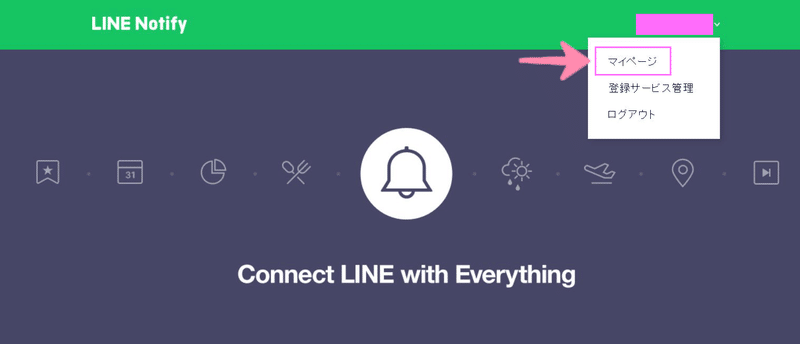
マイページには、"連携中サービス" と "アクセストークンの発行(開発者向け)" が出てきます。
今回は、アクセストークンを発行しますので、"トークンを発行する" ボタンをクリックしてください。
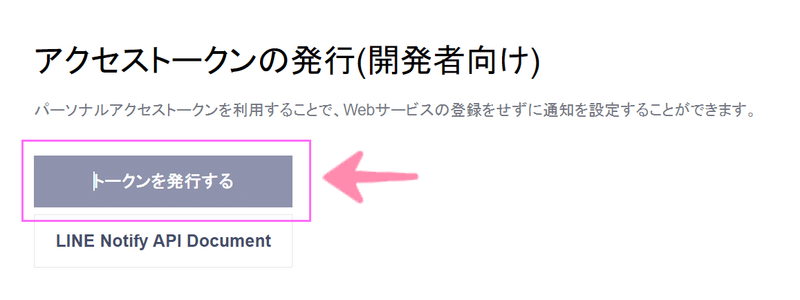
LINE グループに通知を送ることもできますが、今回は自分自身に送ることを想定していますので、自分自身を選択します。
記載は "1:1 で LINE Notify から通知を受け取る" になっています。
ぼやかしていますが、あなたの LINE のアイコンも出ていますので、ご確認ください。
トークン名を決める必要がありますので、分かりやすいトークン名を記入しましょう。
ここでは「ラインテスト」としました。

発行するボタンを押すとトークンが発行されます。
一度しか表示されないウィンドウですので、必ずコピーをお忘れなく。
コピーボタンを押すとコピーできますので、コピーしたトークンはメモ帳などにペースト(貼り付け)しておいてください。
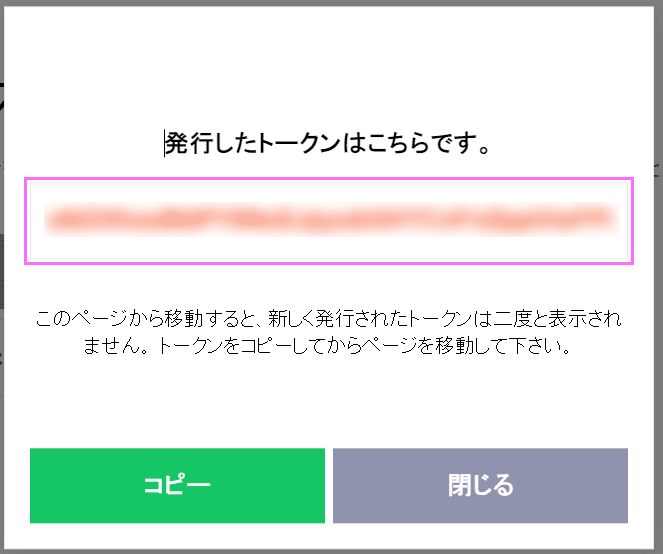
閉じるボタンを押すと、マイページに戻ります。
マイページの "連携中サービス" には今まで何もなかったと思いますが、トークンを発行したことで「ラインテスト」という名前でご自身宛に送るための設定ができました。

また、トークンを発行すると、LINE Notify から最初の通知が届きます。
それが、「Personal Access Token を発行しました。」です。
もし、自分でトークン発行していないのに、この通知が届いたら
「アカウント乗っ取り」されているかもしれませんので要注意!!
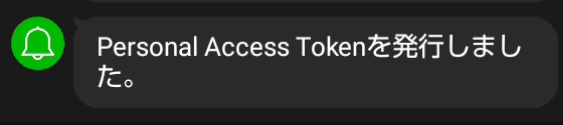
これで、アクセストークンの発行が終了しました。
通知用プログラムの作成
通知を行うサービスは何でも構いません。
「アクセストークンの発行」で発行したトークンを使用して通知を送りますので、すでに認証が取れている状態ですので、そのまま通知可能です。
ここでも使用するのは GAS が良いでしょう。
⬇️ GASについての説明はこちら ⬇️
GAS を使用すると、
・カレンダーから今日の予定を取得して通知
・特定のメールがきたら通知
・Googleフォームに登録があったら通知
・チャットに書き込みがあったら通知
など、Google関連サービスに何らかの動きがあったら、すぐに LINE で通知する、ということが出来るようになります。
便利ですね~✨
ここでは、プログラミングの詳細は割愛しますが、そのほかの note でプログラミングについて記載していますので、ご興味がありましたらご覧ください。
まとめ
今回は、LINE Notify を使用した LINE への通知方法についてお話しました。
普段から使っている LINE で通知を受け取ることが出来たら、便利ですよね。
ぜひ、検討してみてください。
今回のものはどうしてもプログラミングが必要になりますが、そのあたりは Mr.Green ですから、放っておきませんよ。
プログラムも提供しますので、ご安心ください。
もしわからないことがありましたら、お気軽に LINE公式アカウント でご質問くださいね。
⬇️LINE公式アカウントに登録してご連絡ください⬇️

ぜひこの機会に LINE に登録して
【無料】個別相談 にお申込みください✨
もし「サポートしたい!」という方がいらっしゃいましたら、ぜひぜひサポートをお願いいたします! 開発費や外注費などクリエイター活動の一部として使用させて頂きます✨
